Hace sólo un par de días estaba disfrutando de uno de mis juegos favoritos cuando noté que el mando de la Xbox se apagaba sin explicación aparente. Lo hizo no una, ni dos, sino tres veces. Seguro entenderás cómo me sentía 😡. Pues bien, estuve averiguando un poco en Internet y parece que no soy la única víctima de esta problemática. Navegando por la web, son muchos los usuarios que comentan que el mando de su consola Xbox se apaga. ¿Qué debes hacer en esos casos para evitar este inconveniente? Aquí te cuento cómo pude solucionar el problema.
¿El mando de tu Xbox también se paga? Haz esto
Apaga y enciende el mando manualmente
Un reinicio manual debería ser tu primer intento. Por supuesto, lo hice inmediatamente se apago por primera vez. Para eso, mantuve pulsado el botón Xbox de cinco a diez segundos hasta que el controlador se apago por completo. Espere unos 30 segundos, y luego presioné el botón Xbox para volver a encender el controlador. Creí que eso había funcionado pero, para mi sorpresa, al cabo de un par de minutos el mando volvió a apagarse. Descartado el reinicio…
Asegúrate de que esté cargado
Estaba convencido de que el mando se había cargado lo suficiente como para jugar un buen rato pero, por si acaso, tuve que asegurarme de que estuviera cargado. Esto puede parecer una obviedad, pero vale la pena que te fijes si está lo suficientemente cargado. Si no lo está no sería raro que se desconecte o simplemente se apague del todo.
¿Cómo saber si tiene batería?
- Toca el botón Xbox de tu mando y ve hasta el menú Inicio
- Busca el icono de la batería, en la esquina superior derecha de tu TV
- Si el porcentaje es bajo, ponlo a cargar hasta que el porcentaje sea más elevado
Conecta el mando vía USB
Otra cosa que hice fue conectar el mando vía USB. Sabía que si lo conectaba a través de este puerto, un problema vinculado con el circuito de carga podía quedar expuesto. Según tu Xbox, te hará falta un cable USB a microUSB o un cable USB-C. Si no conecta, podría ser que el controlador está dañado. Debes repararlo o reemplazarlo. Como en mí caso se conectó sin problemas, no me quedó otra salida que continuar con otra posible solución.
Vuelve a conectarte de forma inalámbrica
- Asegúrate de que tu consola Xbox está encendida. Pulsa y mantén presionado el botón Xbox del mando
- Sin dejar de presionar el botón Emparejar del mando, pulsa y suelta el botón Emparejar de la consola
- El botón parpadeará unas cuantas veces, lo que significa que está buscando tu consola Xbox
- Al permanecer encendido, eso indicará que se ha conectado de forma exitosa
Llegado a este punto, tienes que volver a probar si tu mando se apaga. Si es así, tranquilo, queda una oportunidad.
¿No has podido conectar el controlador? Revisa este paso a paso para conectar un mando a tu Xbox.
Si nada sirve, actualiza el software de tu controlador. Eso me salvó 😉
Al igual que Windows en tu PC, o iOS o Android en tu móvil, Microsoft actualiza constantemente el software que ejecuta tu controlador de Xbox. Puede que esté desactualizado y eso explique por qué se apaga a menudo.
En efecto, y como acabaría descubriendo, parece que éste era el inconveniente de mi consola.
¿Cómo actualizar el firmware de tu mando de Xbox desde la consola?
- Mantén el controlador conectado a tu Xbox a través de un cable, como te comenté en el paso anterior
- Toca el botón Xbox del controlador para abrir la ventana de inicio, y ve a Perfil y sistema, Configuración
- Una vez allí, ve a Dispositivos y conexiones, Accesorios, y selecciona el controlador en cuestión
- En la pantalla del controlador de Xbox, selecciona… para verificar la versión de firmware
- Si hay una actualización disponible, sigue las instrucciones en pantalla para instalarla
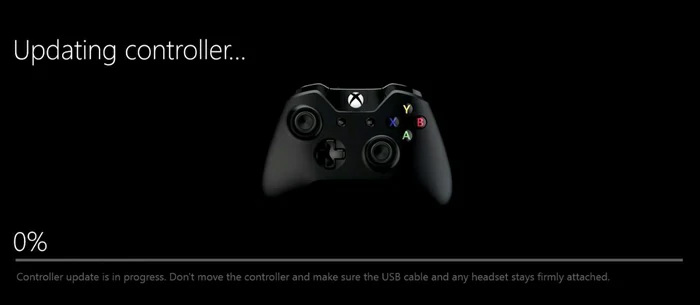
Debes ser paciente, y dejar el mando sin utilizar durante al menos cinco minutos hasta completar la actualización.
¿Cómo actualizar el firmware de tu mando de Xbox desde tu PC?
Algo curioso que aprendí durante la averiguación de las potenciales causas de este problema es que podemos actualizar el firmware del mando de Xbox desde Windows. En concreto, puedes hacerlo en Windows 10 y 11.
- Instala en tu PC la aplicación Accesorios de Xbox y ábrela. ¿No la tienes? Descárgala desde este enlace
- Conecta tu mando a tu PC con un cable USB. Si hay una actualización disponible, la app te informará
- Sigue las instrucciones que aparecen en pantalla para instalar la última versión de su firmware
Eso es todo. Si tu controlador sigue fallando, quizás es la hora de comprar otro.


¿Tienes alguna pregunta o problema relacionado con el tema del artículo? Queremos ayudarte.
Deja un comentario con tu problema o pregunta. Leemos y respondemos todos los comentarios, aunque a veces podamos tardar un poco debido al volumen que recibimos. Además, si tu consulta inspira la escritura de un artículo, te notificaremos por email cuando lo publiquemos.
*Moderamos los comentarios para evitar spam.
¡Gracias por enriquecer nuestra comunidad con tu participación!